विज्ञापन
CTRL + ALT + DEL वह कीबोर्ड शॉर्टकट है जिसका आप नियमित रूप से उपयोग करते हैं जब आपको अपने विंडोज कंप्यूटर में कुछ गलत होने का संदेह होता है। के माध्यम से छंटनी कार्य प्रबंधक विंडोज 7 टास्क मैनेजर के रहस्य: आपको एक विकल्प की आवश्यकता क्यों नहीं हैयह आपके द्वारा पूरे इंटरनेट पर पढ़ने के विपरीत लग सकता है, लेकिन विंडोज टास्क मैनेजर ठीक है जैसा कि यह है - यह एक प्रतिस्थापन की आवश्यकता नहीं है। आप एक सरल के रूप में व्याख्या कर सकते ... अधिक पढ़ें , आप कुछ नोटिस करते हैं अपने CPU का 99% उपयोग करके svchost.exe या एक गुप्त प्रक्रिया के कई उदाहरण चल रहे हैं. तो अब क्या?
बिल गेट्स ने स्वीकार किया CTRL + ALT + DEL कीबोर्ड शॉर्टकट एक गलती थी. यह टास्क मैनेजर को खोलता था, लेकिन बाद में इसे अधिक व्यापक मेनू द्वारा बदल दिया गया। समस्या यह है कि टास्क मैनेजर में सूचीबद्ध कच्ची प्रक्रियाओं को देखकर ज्यादातर लोग भ्रमित हो जाते हैं और पहले की तरह ही चटखारे लेते हैं। इसलिए वे Google की ओर रुख करते हैं और हो सकता है कि आपको यह लेख कैसा लगा।
यदि आप किसी विशेष प्रक्रिया के बारे में सोच रहे हैं या किसी समस्या के कारण को ठीक करने के लिए, हम आपको समाधान खोजने के लिए संसाधनों से लैस करेंगे।
विंडोज टास्क मैनेजर में क्या है?
यह डराने वाला लगता है, लेकिन जब आप विंडोज टास्क मैनेजर को देखते हैं तो आपको सिरदर्द नहीं होता है। आप यहाँ एक कारण के लिए आए थे: यह जानने के लिए कि आपके कंप्यूटर में क्या चिंता है। हो सकता है कि आप उस प्रक्रिया की तलाश कर रहे हैं जो इसका कारण है उच्च CPU उपयोग विंडोज में हाई सीपीयू यूज को कैसे ठीक करेंक्या आपका पीसी उच्च CPU उपयोग से 100% तक पीड़ित है? यहां विंडोज 10 में उच्च सीपीयू उपयोग को ठीक करने का तरीका बताया गया है। अधिक पढ़ें , जो बदले में आपका बनाता है गुस्से में शोर प्रशंसक 6 चीजें आप एक शोर लैपटॉप प्रशंसक मौन करने के लिए कर सकते हैंआश्चर्य है कि आपका लैपटॉप प्रशंसक इतना जोर से क्यों है? कुछ शांति पाने और अपने लैपटॉप प्रशंसक को शांत करने के कई तरीके यहां दिए गए हैं। अधिक पढ़ें पूरी गति से दौड़ें।
क्लिक करना सुनिश्चित करें सभी उपयोगकर्ताओं से प्रक्रिया दिखाएं उपयोगकर्ताओं में अन्य लॉग से सिस्टम प्रक्रिया या प्रक्रिया को देखने के लिए भी।
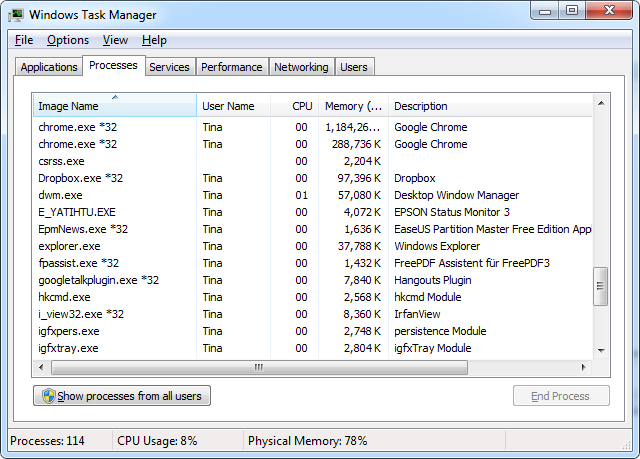
उदाहरण के लिए, हाथ में समस्या का बेहतर अवलोकन प्राप्त करने के लिए, उदाहरण के लिए, उस प्रक्रिया की पहचान करने के लिए जो आपकी सभी मेमोरी को हॉग करती है, प्रविष्टियों को सॉर्ट करें प्रक्रियाओं संबंधित श्रेणी के हेडर पर क्लिक करके टैब। यदि आप विंडोज 8 चला रहे हैं, प्रक्रियाओं टैब थोड़ा अलग दिखेगा। यह एक त्वरित अवलोकन प्रदान करने के लिए है; पर स्विच करें विवरण अधिक जानकारी के लिए टैब।

विंडोज टास्क मैनेजर के माध्यम से जानकारी कैसे प्राप्त करें
इसलिए प्रक्रियाओं में से एक ने आपका ध्यान आकर्षित किया और आप अधिक जानकारी प्राप्त करना चाहते हैं। डिफ़ॉल्ट टास्क मैनेजर के भीतर आपके विकल्प कुछ हद तक सीमित हैं, हालांकि विंडोज 8 में माइक्रोसॉफ्ट ने कुछ संकेत लिए थे प्रक्रिया एक्सप्लोरर, माइक्रोसॉफ्ट विंडोज के लिए उन्नत टास्क मैनेजर प्रोसेस एक्सप्लोरर - सबसे शक्तिशाली टास्क मैनेजर रिप्लेसमेंट [विंडोज]आइए ईमानदार हों, विंडोज टास्क मैनेजर आपके कंप्यूटर पर चलने वाली प्रक्रियाओं को समझने और प्रबंधित करने के लिए बहुत अच्छा नहीं है। यहां तक कि विंडोज 8 पर, जहां यह बहुत बेहतर है, कार्य प्रबंधक के करीब नहीं आ सकता ... अधिक पढ़ें .
आप एक प्रक्रिया पर राइट-क्लिक कर सकते हैं और चुन सकते हैं गुण पहचान करने के लिए कि यह कब था बनाया था (स्थापित) और अन्य विवरण। यह आपको एक संकेत दे सकता है कि क्या कोई गुप्त प्रक्रिया वैध या संभावित मैलवेयर है या नहीं। इसके अतिरिक्त, आप फ़ाइल स्थान को खोल सकते हैं या राइट-क्लिक मेनू के माध्यम से प्रक्रिया या उसके पूरे पेड़ को समाप्त कर सकते हैं। में विंडोज 8 टास्क मैनेजर विंडोज 8 टास्क मैनेजर: ए जेम हिडन इन प्लेन साइटजबकि विंडोज 8 के कई हिस्से बहस योग्य हैं (शायद आधुनिक भविष्य है; शायद यह नहीं है), विंडोज 8 का एक तत्व जो एक बड़े पैमाने पर ओवरहाल से गुजरा है और इसे असमान रूप से अधिक बनाया है ... अधिक पढ़ें , आप एक प्रक्रिया के बारे में और अधिक जानकारी प्राप्त करने के लिए ऑनलाइन खोज कर सकते हैं।
क्या यह प्रक्रिया सुरक्षित है?
अक्सर, मैलवेयर वैध विंडोज सिस्टम प्रक्रियाओं की नकल करके टास्क मैनेजर में खुद को मास्क करने की कोशिश करेगा। एक उपयोगकर्ता नाम या एक विवरण के साथ चलने वाली प्रक्रियाएं जो आदर्श से भटकती हैं, विशेष रूप से संदिग्ध हैं। अंत में, केवल एक गहन जांच और मैलवेयर स्कैन से ही पता चल सकता है कि आपका सिस्टम साफ है या नहीं।
इस बीच, एक गुप्त प्रक्रिया के बारे में और अधिक जानकारी प्राप्त करने के लिए सबसे अच्छा स्रोत है प्रोसेस लाइब्रेरी. यह विंडोज प्रक्रियाओं के बारे में जानकारी के साथ एक निरंतर अद्यतन डेटाबेस है, जिसमें वर्तमान में लगभग 200,000 प्रविष्टियां हैं। बस खोज क्षेत्र में प्रक्रिया का नाम दर्ज करें और इसके सुरक्षा स्तर के बारे में तत्काल राय प्राप्त करें।
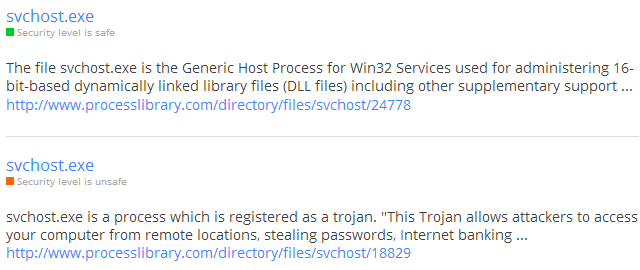
जब आप नियमित रूप से इस सेवा का उपयोग कर रहे हैं, तो आप उन्हें स्थापित कर सकते हैं ProcessQuickLink टूल आपको सीधे कार्य प्रबंधक से वेबसाइट पर ले जाने के लिए।
मुझे लगता है कि मैंने मैलवेयर की पहचान की है!
क्या आपको ऐसी प्रक्रिया की खोज करनी चाहिए जो मालवेयर प्रतीत होती है, तत्काल कार्रवाई करें। पहले, देखें कि क्या आप इस प्रक्रिया से छुटकारा पा सकते हैं स्टार्टअप आइटम हटा रहा है 10 स्टार्टअप प्रोग्राम आप विंडोज को गति देने के लिए सुरक्षित रूप से अक्षम कर सकते हैंकंप्यूटर बूटिंग धीरे-धीरे? आपके पास शायद स्टार्टअप पर चलने वाले कई कार्यक्रम हैं। यहां विंडोज पर स्टार्टअप प्रोग्राम को अक्षम करने का तरीका बताया गया है। अधिक पढ़ें ; शायद यह एक हानिरहित उपकरण है जिसकी आपको वास्तव में आवश्यकता नहीं है।

यदि प्रक्रिया निरंतर है और सिस्टम प्रक्रिया नहीं है, मैलवेयर के लिए अपने सिस्टम को स्कैन करें सुनिश्चित करें कि आप इन फ्री वन-टाइम स्कैन एंटीवायरस टूल [विंडोज] से साफ कर रहे हैंयह कंप्यूटर से संबंधित खतरों पर लगातार बमबारी करता है, चाहे वे स्पाइवेयर, मालवेयर, वायरस, कीगलर, या जो कुछ भी हो। इस समस्या का सामना करने का एक लोकप्रिय तरीका एंटीवायरस समाधान स्थापित करना है जो इसमें बैठता है ... अधिक पढ़ें . आप MakeUseOf आंसर की सलाह भी मांग सकते हैं। यदि यह पता चला है कि आपने आखिरकार एक संक्रमण पकड़ा है, तो हमारा अनुसरण करें मैलवेयर हटाने गाइड कम्प्लीट मालवेयर रिमूवल गाइडइन दिनों हर जगह मैलवेयर है, और आपके सिस्टम से मैलवेयर का उन्मूलन एक लंबी प्रक्रिया है, जिसके लिए मार्गदर्शन की आवश्यकता होती है। यदि आपको लगता है कि आपका कंप्यूटर संक्रमित है, तो यह वह मार्गदर्शक है जिसकी आपको आवश्यकता है। अधिक पढ़ें अवांछित मेहमानों को खत्म करने के लिए। हारून के 10 कदम उठाने के लिए जब आप मालवेयर की खोज करते हैं 10 कदम उठाने के लिए जब आप अपने कंप्यूटर पर मैलवेयर की खोज करते हैंहम यह सोचना चाहेंगे कि हमारा समय (खाँसी) बिताने के लिए इंटरनेट एक सुरक्षित जगह है, लेकिन हम सभी जानते हैं कि हर कोने के आसपास जोखिम हैं। ईमेल, सोशल मीडिया, दुर्भावनापूर्ण वेबसाइटों ने काम किया है ... अधिक पढ़ें अत्यधिक अनुशंसित भी हैं।
क्रोम एक विशेष मामला है
ऊपर मेरे टास्क मैनेजर स्क्रीनशॉट से पता चलता है कि क्रोम रैम जरूरतमंद है क्या Chrome आपकी सभी RAM को हैक कर रहा है? इन 2 एक्सटेंशन के साथ यह व्यवहार करेंक्रोम या फ़ायरफ़ॉक्स? आज के तकनीकी समुदाय में यह सबसे गर्म सवाल हो सकता है, और आप कभी भी इसका सीधा जवाब नहीं पाएंगे। व्यक्तिगत रूप से, मुझे लगता है कि दोनों ब्राउज़र महान हैं, लेकिन फ़ायरफ़ॉक्स का उपयोग अधिक किया गया है ... अधिक पढ़ें और यह 53 बार चल रहा है। क्योंकि Chrome में, प्रत्येक टैब और एक्सटेंशन को अपनी स्वतंत्र प्रक्रिया प्राप्त होती है।
यदि क्रोम आपको चिंतित करता है, तो यह जान लें कि ब्राउज़र स्वयं विंडोज टास्क मैनेजर की तुलना में अपनी प्रक्रियाओं की जांच करने के लिए एक अधिक शक्तिशाली उपकरण प्रदान करता है।
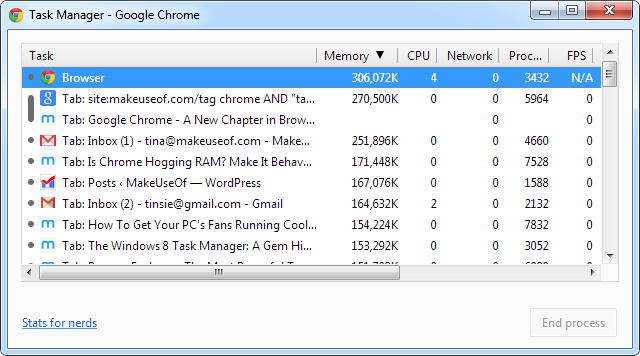
Chrome के अपने टास्क मैनेजर में, आप तुरंत पहचान सकते हैं कि कौन सी वेबसाइट या एक्सटेंशन आपकी अधिकांश मेमोरी और CPU पावर की खपत करते हैं। किसी भी Chrome विंडो के शीर्षक बार पर राइट-क्लिक करें और चुनें कार्य प्रबंधक या बस SHIFT + ESC पर क्लिक करें। Google भी प्रदान करता है बेवकूफ के लिए आँकड़े; इसके टास्क मैनेजर के निचले हिस्से में संबंधित लिंक पर क्लिक करें।
कितनी बार आप कार्य प्रबंधक की जाँच करते हैं?
विंडोज टास्क मैनेजर प्रक्रियाएं अक्सर गूढ़ होती हैं। इससे भी बदतर, malwares राडार के तहत वैध विंडोज सिस्टम प्रक्रियाओं के नाम की नकल करके उड़ान भरने की कोशिश करते हैं। एक संदिग्ध उम्मीदवार को विभिन्न कोणों से निपटाया जा सकता है: यह कब और कहाँ स्थापित किया गया था, यह जाँचना कि यह किस उपयोगकर्ता के अधीन है चल रहा है, विवरण क्या कहता है, एक पुस्तकालय आइटम के बारे में क्या कहता है, और क्या यह मालवेयर में लाल झंडा उठाता है या नहीं स्कैन। यदि सब कुछ हानिरहित प्रतीत होता है और यह प्रक्रिया एक टन संसाधनों का उपभोग नहीं करती है, तो आपको इसे जाने देना चाहिए।
यदि आप कभी संघर्ष करते हैं अनुत्तरदायी ऐप्स बिना टास्क मैनेजर के किसी प्रोग्राम को कैसे बंद करेंआश्चर्य है कि विंडोज पर जमे हुए कार्यक्रम को कैसे बंद करना है? यहां टास्क मैनेजर के बिना ऐप्स को जबरदस्ती बंद करने के कई तरीके दिए गए हैं। अधिक पढ़ें , पता है कि आप उन्हें विंडोज टास्क मैनेजर के साथ या बिना मार सकते हैं।
टीना पिछले एक दशक से उपभोक्ता तकनीक के बारे में लिख रही हैं। वह प्राकृतिक विज्ञान में डॉक्टरेट, जर्मनी से डिप्लोमेट और स्वीडन से एमएससी करती है। उसकी विश्लेषणात्मक पृष्ठभूमि ने उसे मेकओसेफ़ में एक प्रौद्योगिकी पत्रकार के रूप में उत्कृष्टता प्रदान करने में मदद की है, जहां वह अब कीवर्ड अनुसंधान और संचालन का प्रबंधन कर रही है।

